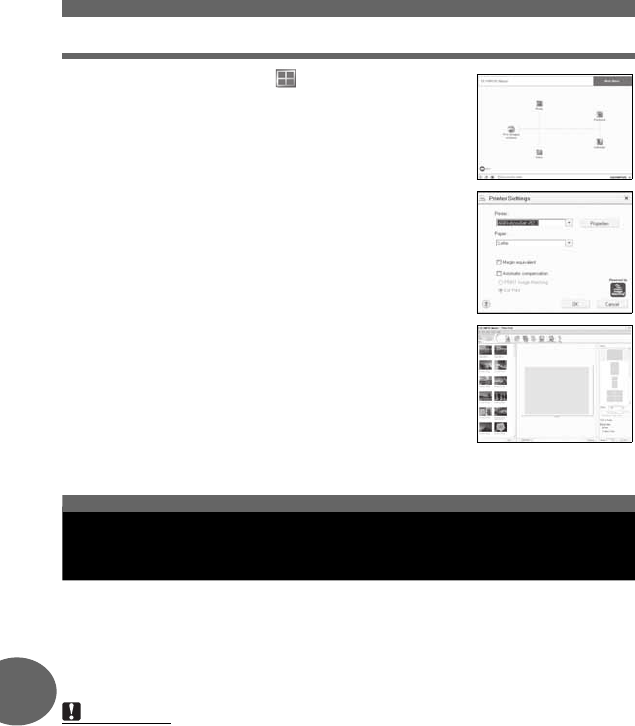-
door een verhuizing heb ik de gebruiksaanwijzing niet meer in mijn bezit
Reageer op deze vraag Misbruik melden
wie kan mij die toesturen??
het is een heel boekwerkje.
als u die mij zou willen/kunnen toesturen dan zou ik daar heel blij van om zijn
kosten kunnen we regelen,
hartelijk bedankt alvast,
Ina Seijts. helmina88@gmail.com Gesteld op 28-5-2023 om 11:27 -
hallo heren, ik heb een olympus sp-51ouz we halen hem te voorschijn voor wat foto,s te maken en het scherm doet het niet meer wat is er loos?? een donker scherm graag als u wat kunt vertellen om dit op te lossen gr.gerrit Gesteld op 1-4-2012 om 14:52
Reageer op deze vraag Misbruik melden-
Als je door de kijker kijkt; zie je dan wel beeld??? Dan heb je waarschijnlijk perongeluk het beeldschermpje uitgezet... knopje naast het flitsknopje.
Waardeer dit antwoord Misbruik melden
Succes! Geantwoord op 19-4-2012 om 14:05
-
-
ik heb mijn olympus sp-500uz laten vallen, hij is dus kapot, hij doet niks meer.
Reageer op deze vraag Misbruik melden
kan hij gerepareerd worden en is dit dan zinvol of kan ik beter een nieuwe kopen?
weet iemand toevallig of de 600 net zo goed is als de 500.
het gaat mij om de kleuren, ik heb wel foto's gemaakt met andere toestellen maar die maken van blauw paars en anders om. Gesteld op 27-11-2011 om 21:25-
Ik neem je hele toestel over voor 25 euro als de voorste lens onbeschadigd is.
Waardeer dit antwoord Misbruik melden
je kunt me mailen op marcdupuis@unet.nl
Groet,
Marc
Geantwoord op 14-1-2012 om 13:53
-
-
Heb problemen met de lens die uitgeschoven staat en niet meer terug kan. Heb de batterijen vervangen en die staan op de goede plaats. Wat kan ik nog meer doen?
Reageer op deze vraag Misbruik melden
Gesteld op 6-11-2011 om 12:38-
Misschien is het probleem allang verholpen, maar ik denk dat de knop rechtsboven waarmee je 'scene' / 'auto' etc kunt kiezen, per ongeluk van positie veranderd. Het gebeurt wel eens dat 'ie tussen twee opties in staat en dan wil de lens niet meer terug. Ik hoop dat je er iets aan hebt. :) Geantwoord op 6-1-2012 om 18:58
Waardeer dit antwoord Misbruik melden
-
-
ik ben de handleiding kwijt Gesteld op 31-7-2011 om 17:34
Reageer op deze vraag Misbruik melden-
En nu niet meer :-) Geantwoord op 1-8-2011 om 11:16
Waardeer dit antwoord Misbruik melden
-